工具
- Node.js
- Git
安装环境
安装Node.js
可以去Node.js官网下载安装包安装或命令行安装。
命令行
我们使用NVM (Node Version Manager) 来安装管理Node.js
1 | # Install nvm |
安装包
安装包包含Node.js和npm包管理器
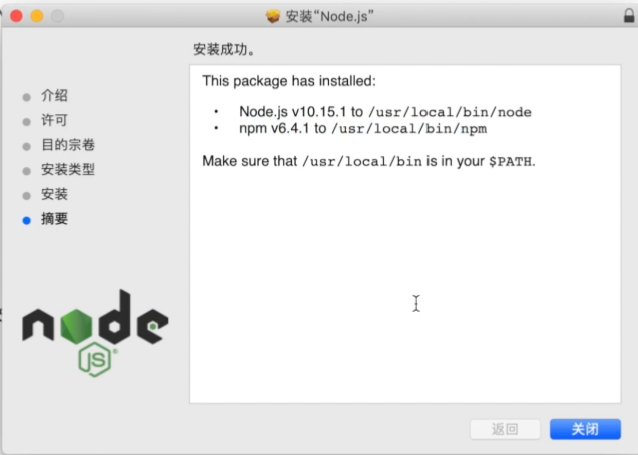
验证安装并检查版本
去命令提示符CMD查看Node.js和npm版本
1 | node -v |
1 | npm -v |
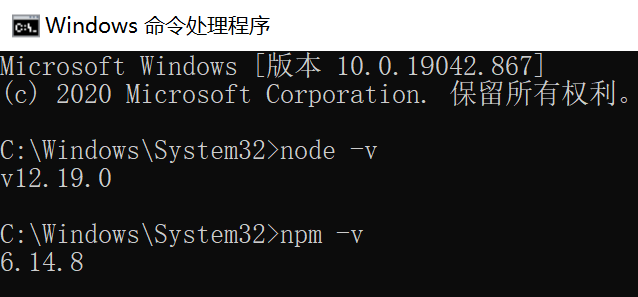
注:如果在国内的小伙伴安装速度过慢,可以先安装一个cnpm(淘宝源)来提升安装速度。命令如下:
1 | npm install -g cnpm --registry=https://registry.npm.taobao.org |

输入
1 | cnpm |
来验证安装是否成功
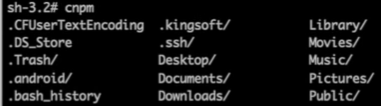
输入
1 | cnpm -v |
来查看版本
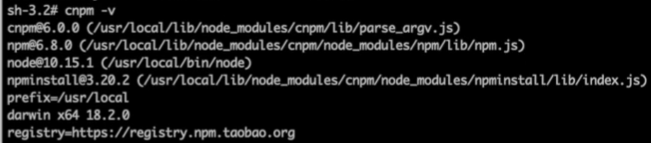
至此,Node.js安装过程完毕
安装Git
自MacOS Mavericks(10.9)以后,Mac最简单安装Git的方式就是通过安装Xcode Command Line Tools来使用Git。
1 | # 安装Command Line Tools |
1 | # 或使用Homebrew安装Git |
或者去Git官网下载Binary installer安装包安装。
第一次使用Git需要配置信息,设置你的Git用户名和邮箱。建议这里的用户名和邮箱与你的GitHub的用户名及邮箱保持一致。
每次 Git 提交时都会附带这两条信息,用于记录是谁提交的更新,并且会随更新内容一起被记录到历史记录中。简单说,是用来标记的你的身份的
1 | $ git config --global user.name Your_user_name |
安装Hexo
命令提示符CMD内输入代码来全局安装(-g) Hexo。
1 | sudo npm install -g hexo-cli |

如果安装国内镜像源cnpm的输入以下代码来全局安装Hexo
1 | sudo cnpm install -g hexo-cli |
验证安装及查看版本
1 | hexo -v |
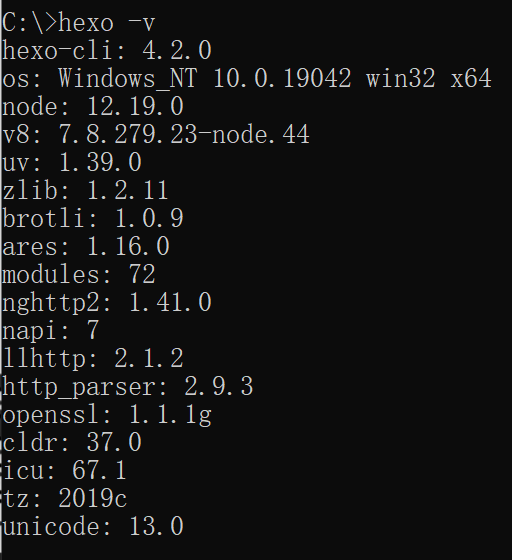
使用Hexo来搭建博客
- 在自己想要的磁盘位置建立文件夹,文件夹名字可以随便命名
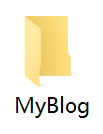
注:如果在博客搭建过程中出现任何错误,只需要删除这个文件夹重新再来就好
在命令提示符CMD内进入刚刚建立的博客文件夹内
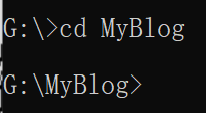
使用命令来初始化博客
1
hexo init
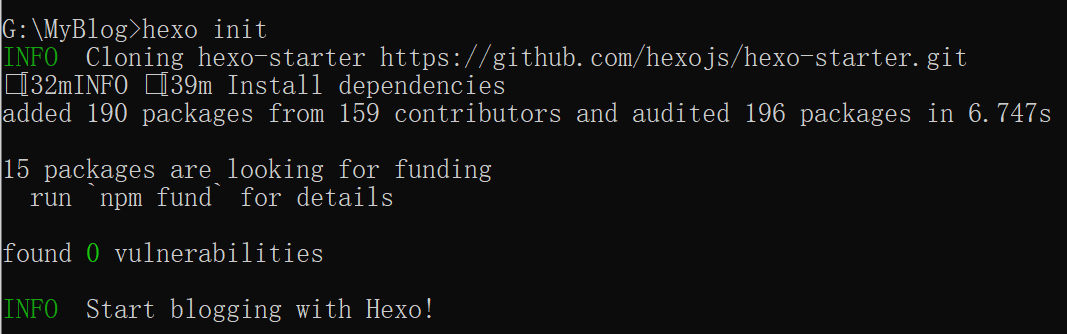
初始化完成后刚刚创建的MyBlog文件夹下会出现hexo的相关文件

至此,hexo博客搭建已经完成
运行博客
输入以下代码来启动博客
1 | # hexo server |
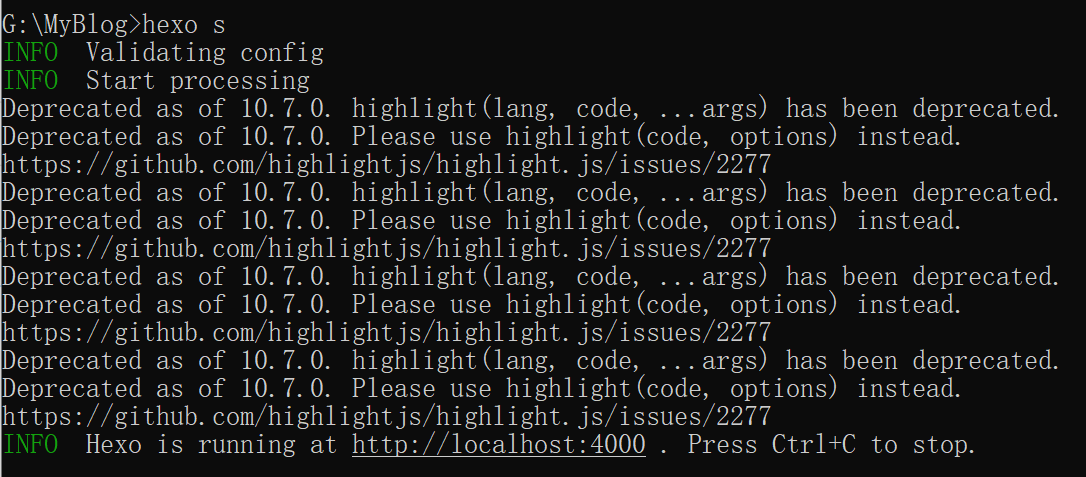
打开浏览器输入 localhost:4000 即可打开我们创建好的hexo博客首页
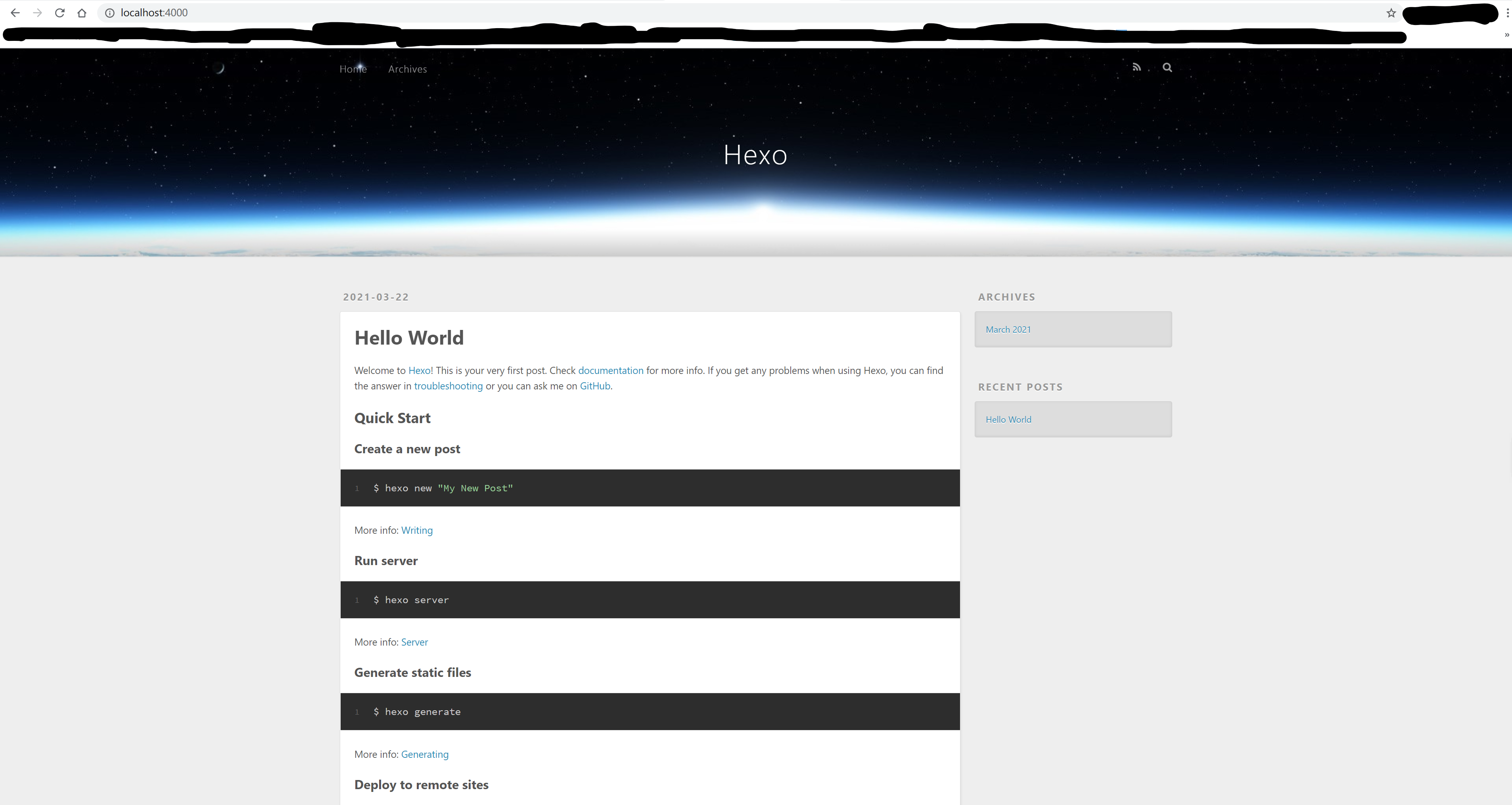
写博客
使用以下代码来生成Markdown类型文件并编辑它。
1 | hexo new "文章名称" |

也可以通过其他IDE来生成Markdown文件并编辑,编辑完成之后保存后缀为.md的Markdown格式文件,放入hexo博客生成文件夹目录下的source –> _posts
⚠️注意:确保自己在Markdown文件顶部加了合适的title部分。
之后运行命令
1 | # 删除hexo生成的静态文件夹public |
生成静态页面文件夹public
1 | # hexo generate |
启动hexo
1 | hexo s |
即可浏览刚刚编辑的博文了
部署博客到服务器 (Eg. GitHub Pages, ECS云服务器等)
如果想要部署我们写好的博客到服务器的话,那么我们就需要如下步骤
第一步,更改博客文件夹根目录下的_config.yml内的Deployment部分
1 | deploy: |
保存即可。
第二步,部署
1 | # hexo deploy |
这样我们就可以把我们的博客部署上线啦,其他人也可以浏览我们的博客了。
部署博客到阿里云ECS云服务器的具体方法请参考我的另一篇博文 - Create your personal blog on ECS Server。
总结
Hexo写博客的思路
- hexo clean (清理之前生成的public文件)
- hexo new “博文”
- hexo g (生成静态页面)
- hexo s (启动博客)
- hexo d (部署博客到服务器)
参考资料
About this Post
This post is written by Andy, licensed under CC BY-NC 4.0.